Procurar
Entrar
Últimos assuntos
Top dos mais postadores
| Niak (5977) | ||||
| qυicкscσρє™ (5569) | ||||
| тнєвєєsτ™ (5194) | ||||
| Sheik (4936) | ||||
| THIΛĞØ (4651) | ||||
| HeaD (4252) | ||||
| Civilization (4150) | ||||
| Stronda (4146) | ||||
| Arthur29 (4099) | ||||
| ϟ Nunnes (4050) |
Os membros mais ativos do mês
| Nenhum usuário |
[Tutorial] Editando Catalogo pelo PHP
3 participantes
Página 1 de 1
![[Tutorial] Editando Catalogo pelo PHP Empty](https://2img.net/i/empty.gif) [Tutorial] Editando Catalogo pelo PHP
[Tutorial] Editando Catalogo pelo PHP
→ Como Editar um Catálogo Habbo ←
→ Bem pessoal, Espero que ajude bastante os novatos e alguns veteranos que não fazem a mínima idéia de como fazer isso...
Primeiro Passo - Abrindo o Banco de Dados
→ Execute o seu programa armazenador de dados (Vertrigo ou Xampp). Após isso, entre no seu banco de dados no PHP MyAdmim . Após isso, clique na seção Catalog Page sem sua database.
Segundo Passo - Configurando Páginas
→Aqui você configurará todas as páginas de seu catálogo. Agora observe as colunas ao seu lado direito. Escolha a página do seu catálogo que deseja editar. Eu vou fazer com a página Principal ou Início. Primeiramente clique na ferramenta lápis (ao lado esquerdo) na página desejada para editar tudo o que precisa. Agora vamos editar...
Terceiro Passo - Configurando as Seções
→ Na seção ID, se encontrará o número de "registro" daquela página. Você não precisa mexer ali se não quiser definir uma ordem conhecida...
→ Na seção PARENT_ID, você define se a página do catálogo tem subníveis ou não. Veja uma página com SUBNÍVEIS:
→ Para definir se a página TEM subníveis, adicione o número -1 (um negativo), e para definir se a páginaNÃO tem subníveis, adicione o número 1 (um positivo).
→ Na seção CAPTION você pode alterar o nome da página...
→ Na seção ICON COLOR, você pode trocar a cor do de fundo do ícone da página.
→ Na seção ICON IMAGE, você pode trocar o ícone da página. Veja os códigos de ícones básicos abaixo:
→ Nas seções VISIBLE e ENABLED você pode selecionar o número um se quiser que a página fique invisível ou desativada...
→ Na seção MIN_RANK você define em que a partir de que rank (cargo) a página pode ser visualizada. Ali você pode alterar para que algumas páginas sejam vistas apenas por Staff's ou Membros VIP.
→ Na seção CLUB_ONLY você pode selecionar o número um se desejar que seja necessário ser membro do Clube VIP ou do Habbo Club para efetuar a compra.
→ Na seção COMING_SOON você pode selecionar o número um se desejar que a página esteja com uma mensagem "Em Breve..."!
→ Os outros campos são para você editar os textos e mensagens da página.
Quarto Passo - Feira Livre
→ Clicando na seção acima (Catalog_Marketplace_Offers) você pode ver e editar o preço, o tempo e os itens que estão disponíveis na Feira Livre de seu Hotel... Para isto basta clicar na ferramenta lápis no seu lado esquerdo.
Quinto Passo - Mobis & Páginas
→ Agora vamos aprender a editar o lugar onde as mobílias estão,e o preço delas. Vá na seção acima (Catalog_Items) e clique na ferramenta lápis no seu lado esquerdo na mobília que você quer alterar o local (página) ou/e o preço. Lembre-se de que talvez o nome das mobílias do seu hotel não estejam editados ou traduzidos.
→ Na seção PAGE_ID você pode alterar o lugar/página onde a mobília se encontra. Para saber a ID de uma Página, volte à seção Catalog_Pages, procure a página em que a mobília ficará, e veja o número na coluna ID (a primeira). Assim você pode alterar os RAROS DA SEMANA e coisas do gênero.
→ Na seção Catalog_Name você pode editar o nome da mobília.
→ Na seção Cost_Credits você pode alterar o valor de moedas cobradas na hora da compra.
→ Na seção Cost_Pixels você pode alterar o valor de pixels cobrados na hora da compra.
→ Nas seções com início Quest você pode editar se a mobília pode ser ganha em alguma tarefa do Hotel. Mas para isso você deverá alterar algumas coisas em sua SWF, e é uma coisa muito demorada e chata.
→ Bem pessoal, Espero que ajude bastante os novatos e alguns veteranos que não fazem a mínima idéia de como fazer isso...
Primeiro Passo - Abrindo o Banco de Dados
→ Execute o seu programa armazenador de dados (Vertrigo ou Xampp). Após isso, entre no seu banco de dados no PHP MyAdmim . Após isso, clique na seção Catalog Page sem sua database.
Segundo Passo - Configurando Páginas
→Aqui você configurará todas as páginas de seu catálogo. Agora observe as colunas ao seu lado direito. Escolha a página do seu catálogo que deseja editar. Eu vou fazer com a página Principal ou Início. Primeiramente clique na ferramenta lápis (ao lado esquerdo) na página desejada para editar tudo o que precisa. Agora vamos editar...
Terceiro Passo - Configurando as Seções
→ Na seção ID, se encontrará o número de "registro" daquela página. Você não precisa mexer ali se não quiser definir uma ordem conhecida...
→ Na seção PARENT_ID, você define se a página do catálogo tem subníveis ou não. Veja uma página com SUBNÍVEIS:
→ Para definir se a página TEM subníveis, adicione o número -1 (um negativo), e para definir se a páginaNÃO tem subníveis, adicione o número 1 (um positivo).
→ Na seção CAPTION você pode alterar o nome da página...
→ Na seção ICON COLOR, você pode trocar a cor do de fundo do ícone da página.
→ Na seção ICON IMAGE, você pode trocar o ícone da página. Veja os códigos de ícones básicos abaixo:
→ Nas seções VISIBLE e ENABLED você pode selecionar o número um se quiser que a página fique invisível ou desativada...
→ Na seção MIN_RANK você define em que a partir de que rank (cargo) a página pode ser visualizada. Ali você pode alterar para que algumas páginas sejam vistas apenas por Staff's ou Membros VIP.
→ Na seção CLUB_ONLY você pode selecionar o número um se desejar que seja necessário ser membro do Clube VIP ou do Habbo Club para efetuar a compra.
→ Na seção COMING_SOON você pode selecionar o número um se desejar que a página esteja com uma mensagem "Em Breve..."!
→ Os outros campos são para você editar os textos e mensagens da página.
Quarto Passo - Feira Livre
→ Clicando na seção acima (Catalog_Marketplace_Offers) você pode ver e editar o preço, o tempo e os itens que estão disponíveis na Feira Livre de seu Hotel... Para isto basta clicar na ferramenta lápis no seu lado esquerdo.
Quinto Passo - Mobis & Páginas
→ Agora vamos aprender a editar o lugar onde as mobílias estão,e o preço delas. Vá na seção acima (Catalog_Items) e clique na ferramenta lápis no seu lado esquerdo na mobília que você quer alterar o local (página) ou/e o preço. Lembre-se de que talvez o nome das mobílias do seu hotel não estejam editados ou traduzidos.
→ Na seção PAGE_ID você pode alterar o lugar/página onde a mobília se encontra. Para saber a ID de uma Página, volte à seção Catalog_Pages, procure a página em que a mobília ficará, e veja o número na coluna ID (a primeira). Assim você pode alterar os RAROS DA SEMANA e coisas do gênero.
→ Na seção Catalog_Name você pode editar o nome da mobília.
→ Na seção Cost_Credits você pode alterar o valor de moedas cobradas na hora da compra.
→ Na seção Cost_Pixels você pode alterar o valor de pixels cobrados na hora da compra.
→ Nas seções com início Quest você pode editar se a mobília pode ser ganha em alguma tarefa do Hotel. Mas para isso você deverá alterar algumas coisas em sua SWF, e é uma coisa muito demorada e chata.
![[Tutorial] Editando Catalogo pelo PHP Empty](https://2img.net/i/empty.gif) Re: [Tutorial] Editando Catalogo pelo PHP
Re: [Tutorial] Editando Catalogo pelo PHP
Otimo Tuto Mais Seria Bom Se Tivesse Algumas Imagens

Saah- Membro Bronze

- Mensagens : 514
Reputação : 328
Pontos : 6773
 Tópicos semelhantes
Tópicos semelhantes» [Tutorial] Trocando fundo da SWF e imagens do catálogo
» [Tutorial] Comprar um raro no catalogo e ganha Emblema
» [Tutorial]Editando um plugin de Minecraft.
» [Tutorial] Editando anéis no Game Server
» [Tutorial] - Fixando a página inicial do catálogo
» [Tutorial] Comprar um raro no catalogo e ganha Emblema
» [Tutorial]Editando um plugin de Minecraft.
» [Tutorial] Editando anéis no Game Server
» [Tutorial] - Fixando a página inicial do catálogo
Página 1 de 1
Permissões neste sub-fórum
Não podes responder a tópicos
 Início
Início

» [UF] Reinauguração da Universal Fórum
» Reencontro Mensal
» O que VOCÊ faz hoje em dia
» mais um ano xD
» Retorno do Droops.
» 10 anos de Universal Fórum
» Saudades rs'
» Saudades de vocês
» Sim... é mais um post de um antigo usuário com saudade do fórum